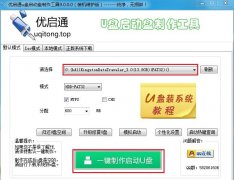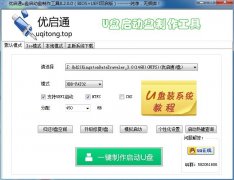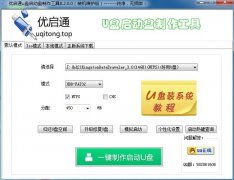雷神911 Air星战版是一款2018年9月上市的游戏本电脑。这款电脑采用了英特尔8代酷睿i7处理器以及性能级独立显卡,此款游戏本性能好、显卡棒,是大型游戏的不二选择。那么雷神911 Air星战版应该怎样一键u盘安装原版win xp系统呢?今天小编将为大家带来雷神911 Air星战版一键u盘安装原版win xp系统教程具体的操作步骤。

准备工作:
1.一个能正常使用的U盘,下载优启通U盘制作工具,将U盘制作成U盘启动盘;
2.下载原版xp系统镜像到电脑本地磁盘,并复制到制作好的U盘启动盘内
(可自行在网上搜索下载)
3.xp密钥(可在网上搜索)
第一步:重启电脑,当开机画面出来时,连续按“快捷键”,随后会弹出一个窗口,如图,我们要找到并按上下方向键“↑↓”选择到u盘(一般我们选择的时候可以看下其中一个选项是有关USB或者您u盘的品牌的英文名称,那便是我们的u盘了),然后按回车键进入优启通主菜单界面:

选择【02】运行优启通win8 PE(超强兼容):

第二步:进入PE系统后,双击桌面上的“虚拟磁盘”图标(virtual drive manager),选择装载,会跳出一个“装载虚拟磁盘”,点击浏览并载入我们之前放在u盘的winxp系统镜像文件.iso,点击确定:

我们就可以看到装载的虚拟磁盘,接下来缩小窗口进行下一步操作:

第三步:现在,我们在桌面上找到并双击打开“Windows原版安装”工具,打开后选择安装系统类型为“Windows 2000/xp/2003”,再点击“选择”按钮,单击“选择”按钮后将会弹出一个选择磁盘的窗口,我们此时选择到刚才我们加载到的虚拟磁盘(A:),选择引导驱动器和安装磁盘的位置均选择C:盘,点击开始安装:

安装完成后重启电脑:


以上就是U盘安装原版winxp的详细步骤啦!您学会了吗?